Ha további RAM-ot ad a rendszerhez, ez nem tartható megsimán fut. A rendszeren ésszerű RAM-mal kell rendelkeznie, amely megfelel az Ön igényeinek. A játék PC-knek több RAM-ra lesz szükségük, míg a szokásos irodai vagy akadémiai munkákhoz névleges RAM-mal képes futni. Ha sok RAM van, ez nem azt jelenti, hogy mindig lesz valami tartalékunk. Amikor az alkalmazások tudják, hogy van szabad RAM, akkor használják, bár csak ritkán használnak. Ha a rendszer sokkal lassabban fut, mint amennyire kellene, és gyanítja, hogy valami túl sok RAM-ot használ, akkor ezt meglehetősen egyszerűen ellenőrizheti.
Mielőtt ellenőrizné, mely alkalmazások használják a legjobbanRAM, érdemes megnézni, hogy mire használja a rendszerét. Ha nemrég telepített egy új alkalmazást, ellenőrizze, hogy mi a RAM-igénye. Ha elég kis RAM-ra van szüksége, a megnövekedett használat normális. Ugyanezen a megjegyzésnél ellenőrizze az összes alkalmazást, amelyet általában használ, és keresse meg, mennyi RAM-ot kell általában használniuk.
A legtöbb RAM-ot használó alkalmazások
Nyissa meg a Feladatkezelőt, és a Folyamatok lapon keresse meg a Memória oszlopot. Ez az oszlop beszámol a RAM felhasználásáról.
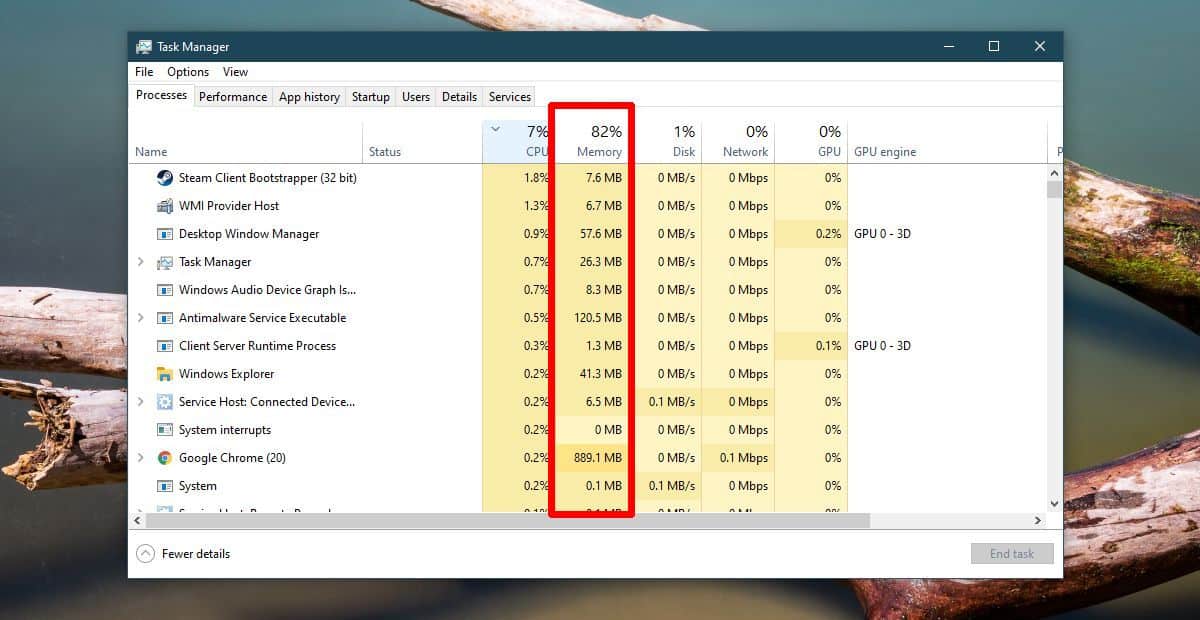
A jelentett számok nem úgy tűnnek, mintha asok RAM-ot fogyaszt, de ennek oka az, hogy a Folyamatok lapon található tételeket nem rendezi a RAM felhasználása. A rendezéshez kattintson a Memória oszlop címére, és az elemek a memóriahasználat szerint lesznek rendezve.
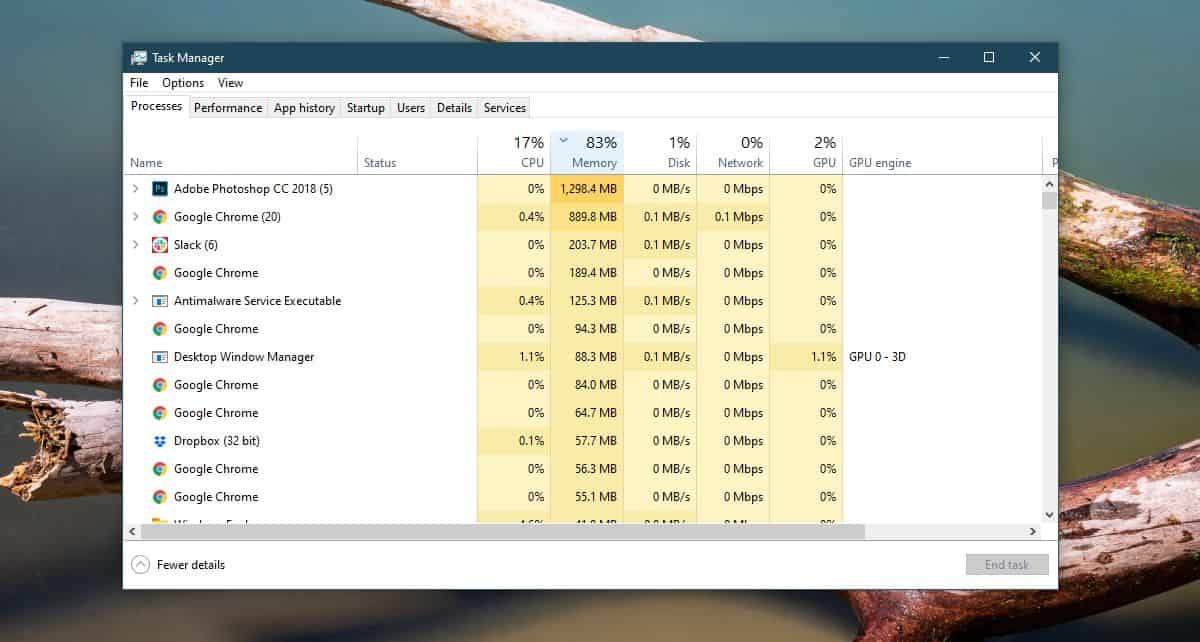
És most?
Most, hogy azonosította, mely alkalmazások használják a legtöbb RAM-ot, érdemes tudni, hogy mi az Ön lehetősége.
Az első dolog, amit meg kell tennie, az biztossemmi szokatlan fut a rendszeren, és túl sok RAM-ot fogyaszt. Egy vírusvédelmi alkalmazás vagy a Chrome valószínűleg kevés RAM-ot fog használni, de ha van valami, amit nem ismer fel, keresse meg, mi az. Ha nem működik, akkor hagyja ki, és távolítsa el a rendszeréből, ha az nem befolyásolja a munkafolyamatot. Telepíthet egy könnyű alkalmazást, hogy figyelemmel kísérje a RAM-felhasználást, és amikor csak felmerül, ellenőrizze a futó alkalmazásokat.
A második dolog, amit meg kell tennie, ellenőrizze, hogy aa magas RAM-felhasználású alkalmazások várható mennyiségű RAM-ot használnak. Ellenőrizze az alkalmazás követelményeit, és ellenőrizze, hogy a fogyasztás megegyezik-e. Ha nem, előfordulhat, hogy az alkalmazás több RAM-ot használ, és ezt ki kell vizsgálnia.
Ha minden jól néz ki, de a rendszered islassan használható, korlátozhatja a futtatott alkalmazások számát, amikor egy különösen erőforrás-igényes alkalmazást futtat. Ez aligha ideális helyzet, különösen, ha több feladatot végez, de ennek segítenie kell.
Végül, ha azt szeretné, hogy a rendszer gyorsabban működjön,fontolja meg a HDD cseréjét SSD-vel. Nem lehet túlbecsülni azt a hatást, amelyet a rendszer teljesítményére gyakorol. Körülbelül annyira jó, mint további RAM hozzáadása (bár biztosan nem ugyanaz).













Hozzászólások